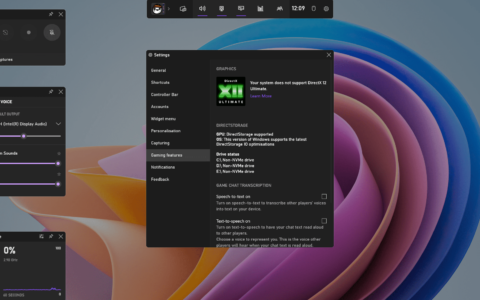我们的一些读者抱怨在使用他们计算机的windows自动驾驶仪重置功能时遇到问题。重置设备时0x80070032的错误代码是其中最常见的。因此,我们将讨论修复的凯发k8一触即发的解决方案 windows 自动驾驶仪重置错误 0x80070032。
或者,您可以阅读有关如何修复 自动驾驶仪.dll windows 11 上报告的 wil 错误。
什么原因导致windows自动驾驶仪重置错误0x80070032?
各种因素可能导致windows自动驾驶仪重置错误0x80070032,下面列出了一些因素:
- 存储空间不足 –使用 windows 自动驾驶仪重置设备时,该过程需要足够的存储空间来创建设备当前状态的临时副本。如果设备上没有足够的存储空间,该过程将失败并生成错误代码0x80070032。
- 网络连接问题 – 如果网络连接出现问题,例如不稳定或网络拥塞,重置过程可能会失败。
- windows 自动驾驶仪配置问题 – 由于配置错误,使用 windows 自动驾驶仪功能时系统可能会失败。
- 防火墙或安全软件 – 有时,设备上的安全软件或防火墙设置可能会干扰 windows 自动驾驶仪重置过程,从而导致错误代码0x80070032。
- 损坏的系统文件 – 如果设备已损坏系统文件或注册表项,则可能会导致 windows 自动驾驶仪重置过程出现问题,从而导致错误代码0x80070032。
不过,您可以按照下面概述的详细步骤解决此问题。
如何修复 windows 自动驾驶仪重置错误0x80070032?
在继续高级故障排除之前,请应用以下初步检查:
- 检查设备上的存储空间。
- 修复设备上的网络拥塞问题。
- 禁用所有后台运行的应用程序。
- 以安全模式重新启动 windows 并检查错误是否仍然存在。
如果错误仍然存在,请尝试以下高级故障排除。
1. 暂时禁用windows卫士
- 按 ,键入 windows 安全中心并启动它。windows
- 选择病毒和威胁防护,然后单击管理设置。
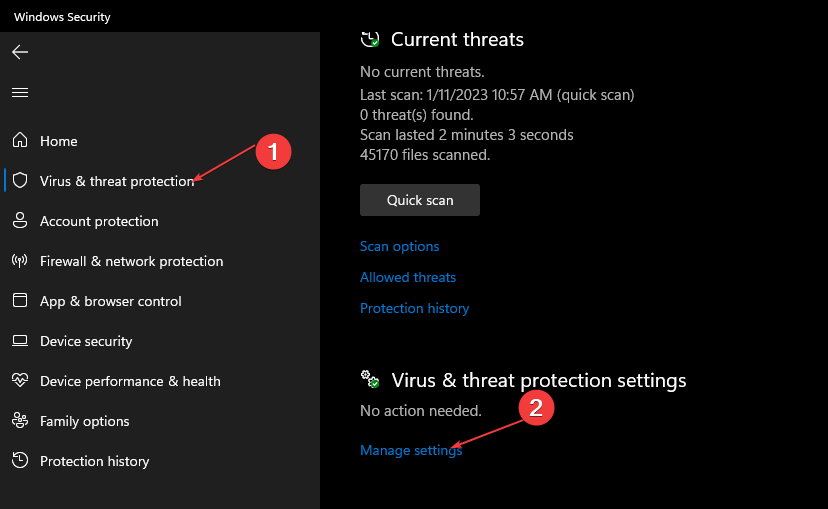
- 关闭实时保护选项下的开关。
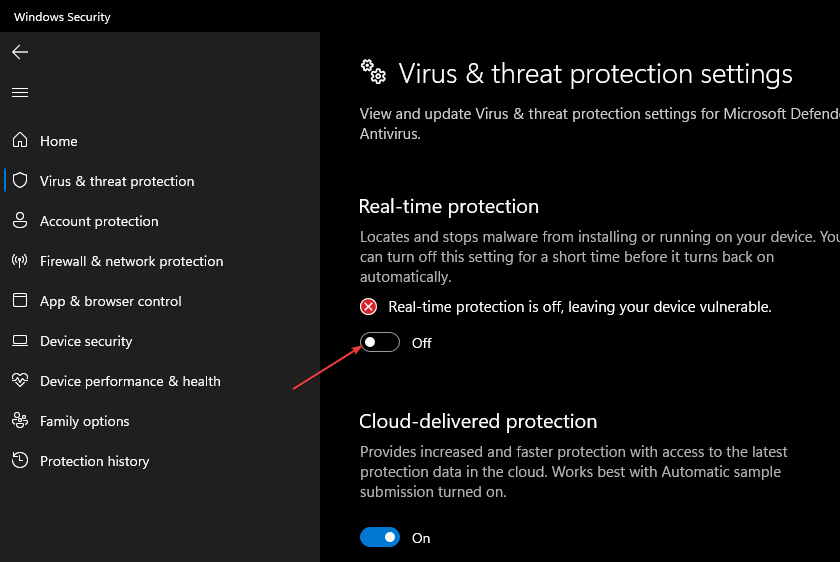
- 重新启动您的 pc 并检查您是否可以使用自动驾驶仪。
暂时禁用 windows 实时保护将阻止运行 autopilot 时来自 windows defender 的任何干扰。
您可以阅读有关如何禁用windows defender的信息,如果您遇到问题。
2. 执行 sfc 和 dism 扫描
- 左键单击“开始”按钮,键入“命令提示符”,然后单击“以管理员身份运行”。
- 在用户帐户控制 (uac) 提示上单击“是”。
- 键入以下内容并按 :enter
sfc /scannow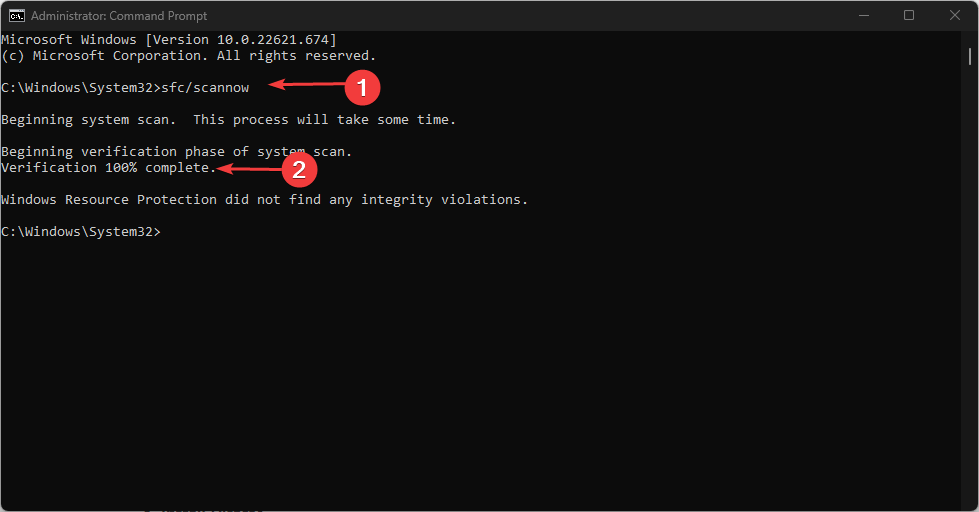
- 键入以下命令并按 :enter
dism /online /cleanup-image /restorehealth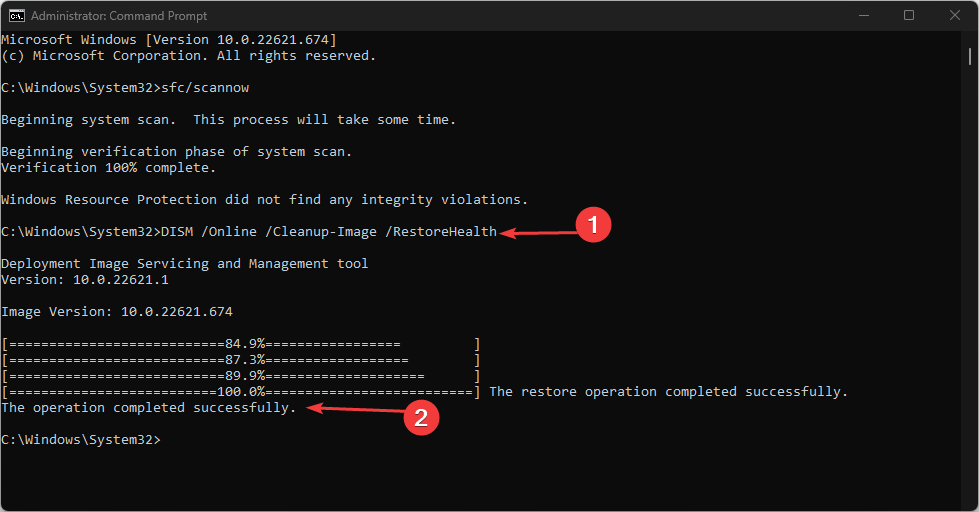
- 重新启动pc并检查错误是否仍然存在。
在pc上运行sfc / dism扫描将找到并修复导致错误的损坏系统文件。查看我们的完整指南,了解如何修复sfc扫描无法在您的windows设备上工作。
作为替代方案,您可以使用专用软件来解决此windows错误并解决其他pc问题,例如:
- 损坏的系统文件
- 硬件问题
- 硬盘和内存不足问题
⇒ 获得堡垒
3. 更新windows操作系统
- 按 键打开 windows 设置。windowsi
- 选择“windows 更新”,然后单击“检查更新”按钮。等待该过程完成,如果有可用更新,请选择“下载和安装”按钮。
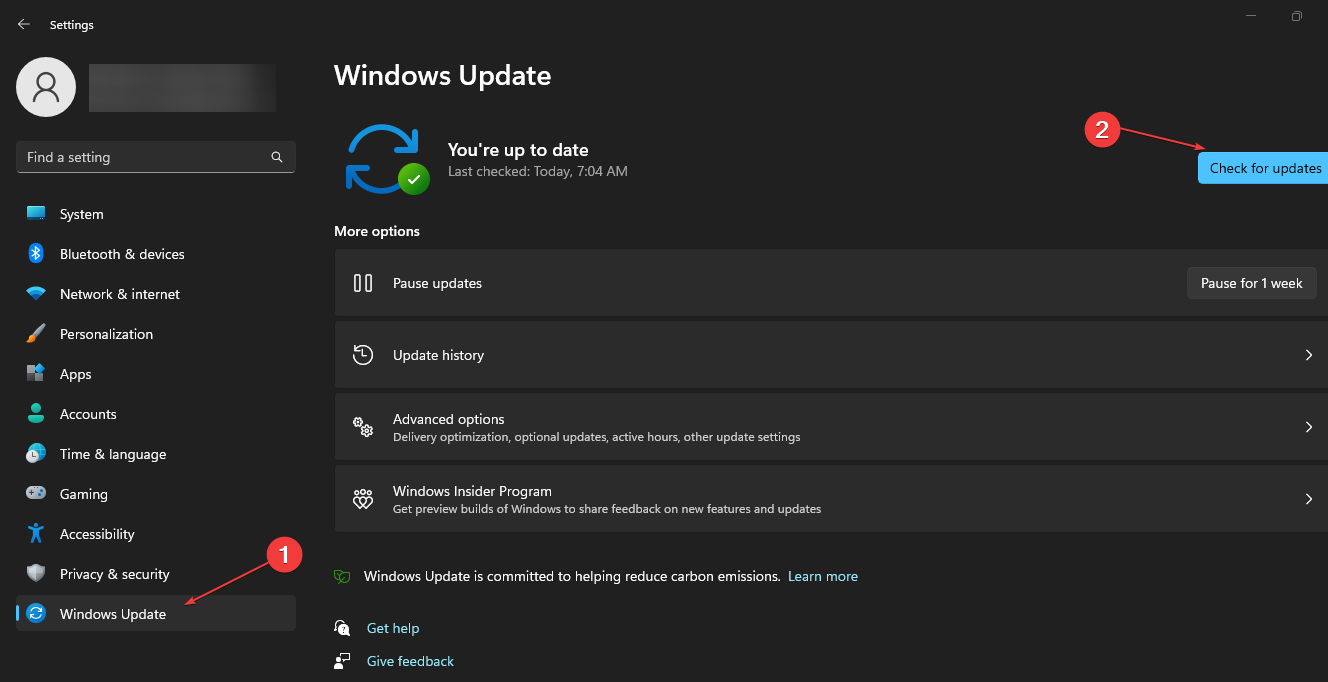
更新 windows 操作系统将修复错误、安装安全补丁并解决可能导致 windows 自动驾驶仪重置错误0x80070032的兼容性问题。
4.重置窗口
- 按 键打开 windows 设置。windowsi
- 选择系统,然后单击恢复。
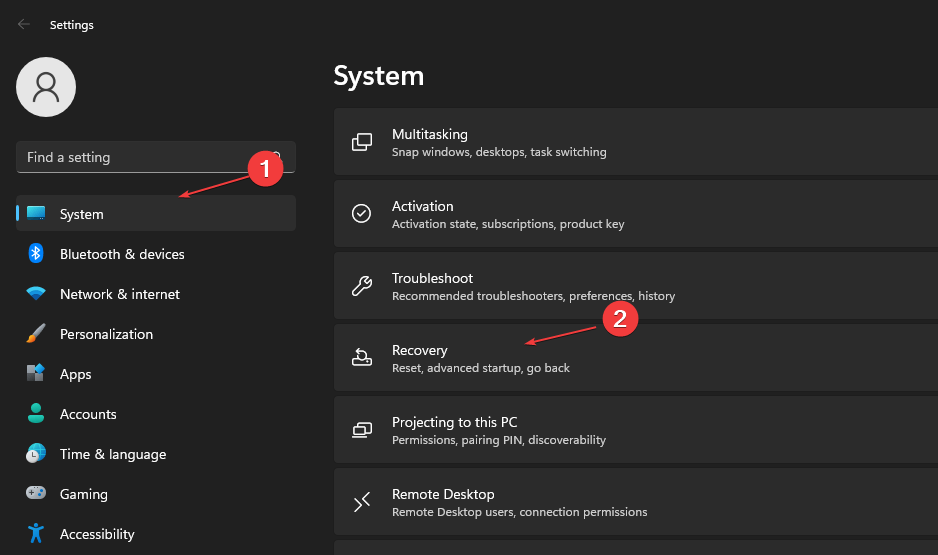
- 然后,从右窗格中选择“重置电脑”按钮。
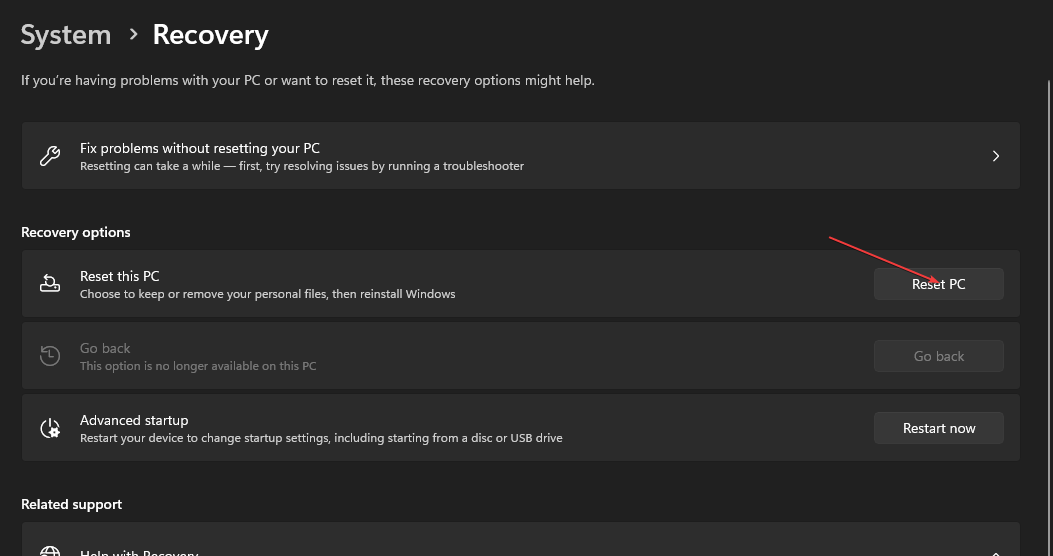
- 选择“保留我的文件”选项,删除应用程序,并在重新安装后将设置重置为默认值。
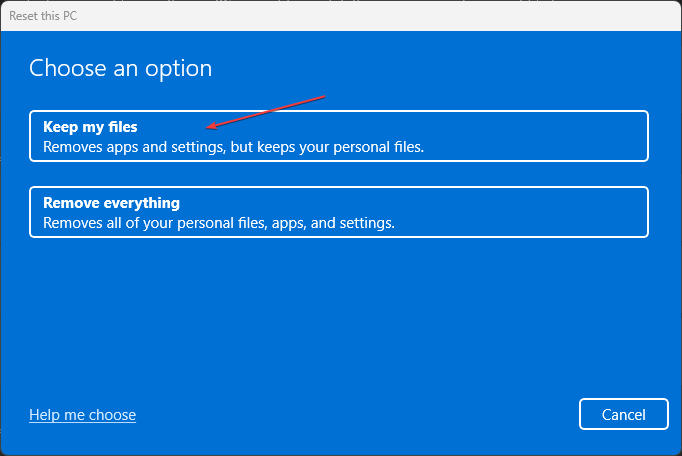
- 选择“删除所有内容”选项,以执行完整的 windows 重置。
上述过程将修复 windows 自动驾驶仪重置错误代码0x80070032。检查如何修复在 windows pc 上找不到的恢复环境错误。
原创文章,作者:校长,如若转载,请注明出处:https://www.yundongfang.com/yun225707.html
 微信扫一扫不于多少!
微信扫一扫不于多少!  支付宝扫一扫礼轻情意重
支付宝扫一扫礼轻情意重